Vous désirez personnaliser l’écran d’accueil de votre OPPO A54 en y ajoutant un widget horloge. Le widget offre la possibilité d’accéder aisément à une donnée et changer son affichage. Pour un widget horloge, il permettra de changer l’affichage de l’heure sur votre accueil. Vous trouverez dans notre article un tuto de manière à pouvoir ajouter un widget horloge sur votre smartphone OPPO A54. Premièrement vous trouverez les indications à respecter pour utiliser ce widget horloge et puis la procédure pour le personnaliser.
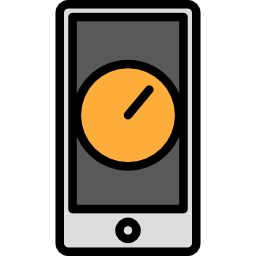
Par quel moyen mettre un widget horloge sur l’accueil de votre OPPO A54?
Vous désirez avoir accès assez vite à l’heure sur votre accueil. Malgré tout vous voulez aussi personnaliser l’affichage de cette heure. Pensez à vérifier si votre heure et date sont réglés correctement sur OPPO A54 juste avant de mettre un widget.
Étapes pour mettre un widget horloge sur l’écran d’accueil de OPPO A54
Pour pouvoir appliquer une widget horloge sur OPPO A54, vous aurez besoin de respecter les étapes citées ci-dessous:
- Parfois, vous aurez besoin de effacer le widget d’origine: afin de faire cela maintenez un appui long et cliquez sur supprimer le widget
- Après Pressez longtemps sur un espace vide de votre accueil: de nouvelles fenêtres vont s’ouvrir, dans laquelle l’icone de widgets
- Cliquez sur l’icône de widget: plusieurs petites fenêtres vont s’ouvrir
- Cliquez sur horloge, vous aurez ainsi plusieurs solutions d’affichage d’heure et de date :
- Alarme
- Double horloge
- Horloge analogique
- Horloge numérique
- Maintenez un appui long sur votre choix et faites glisser la fenêtre sur votre accueil
- Pour conclure l’installation du widget cliquez en dehors du cadre du widget
Par quel moyen configurer le widget horloge?
Tous les widgets possèdent leurs propres paramètres. Certains pourront être changés pour la couleur ou la transparence. Pour cette raison maintenez un appui long sur le widget et cliquez sur paramètres ou la roue crantée.
Pour modifier la taille du widget horloge , maintenez un appui long sur le widget et vous allez pouvoir agrandir le widget. Un cadre de couleur avec des points apparaitra pour pouvoir redimensionner le widget.
Par quel moyen choisir un affichage double horloge via un widget horloge sur OPPO A54?
Vous devez suivre toutes les étapes d’installation du widget horloge et cliquez ensuite sur double horloge et glisser le widget sur l’accueil.

Par quel moyen rajouter une horloge analogique sur l’écran d’accueil de OPPO A54?
Pour mettre en place une horloge avec des aiguilles est la même que pour un widget horloge malgré tout vous devez cliquer sur horloge analogique avant de la glisser sur l’écran d’accueil.
Quelle application peut-on installer pour avoir un widget horloge?
Vous trouverez un grand nombre de widget horloge à installer via des applications, des horloges avec aiguilles (analogiques) ou numériques. Vous pourrez choisir un affichage de la date associé. Voici ci-dessous les applications qui proposent ce genre de widget:
- Clock : horloge analogique
- Digital Clock Widget : permet un affichage de l’heure et de la date
- Météo et horloge transparent : affichage de l’heure, la date et de la météo

Certains types de widgets peuvent combiner un affichage de l’heure, la date mais également de la météo .
Par quel moyen retirez le widget horloge sur OPPO A54?
Pour supprimer le widget horloge sur un portable Android, il faut maintenir un appui long sur le widget et cliquer sur désinstaller ou supprimer .

Dans l’éventualité où vous cherchez d’autres infos sur votre OPPO A54, on vous invite à parcourir les autres articles de la catégorie : OPPO A54.







